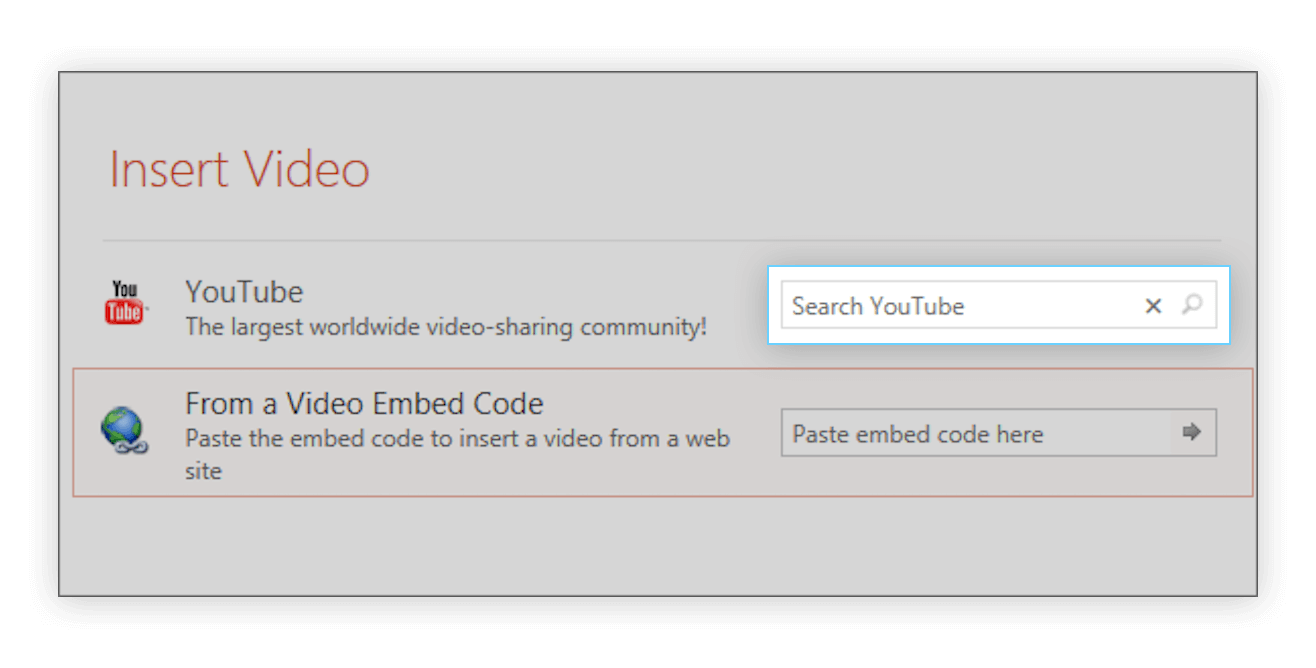Mnogi softverski programi dizajnirani su za rad s određenim operacijski sustav (OS) vrste. Slično tome, kada kupujete računalni hardverski proizvod, poput pisača, možda ćete trebati preuzeti aplikaciju ili 'vozač' da biste ga povezali s računalom. L
zaslon za alt ispis ne radi Windows 10
Poznavanje vrste OS-a vašeg računala pomoći će vam da utvrdite koji softver možete koristiti i ispravan upravljački program kako biste bili sigurni da vaši hardverski proizvodi rade ispravno.
Koju vrstu OS-a koristite djelomično ovisi o procesoru vašeg računala. Većina modernih računala ima 64-bitne procesore.
Oni mogu podržati više RAM-a od 32-bitnih procesora, koji su ograničeni na 4 GB, što im daje veći kapacitet memorije. U njih su ugrađene i više zaštitnih značajki, a time i viša razina sigurnosti.
64-bitni OS može raditi samo s 64-bitnim procesorom, dok 32-bitni OS može raditi s 32-bitnim ili 64-bitnim procesorom. Slično tome, 64-bitni softverski programi mogu raditi samo na 64-bitnom OS-u, dok 32-bitni programi mogu raditi na 32-bitnom ili 64-bitnom OS-u.
Windows ne može pristupiti \
Kako provjeriti vrstu OS-a u sustavu Windows 10
- Klik Početak i onda Postavke ili pritisnite Windows + I na tipkovnici za otvaranje Postavke direktno
- Odaberi Sustav i kliknite Oko
- Pod, ispod Specifikacije uređaja , tražiti Vrsta sustava . Ovdje ćete vidjeti koristite li 32-bitni ili 64-bitni OS. Ovdje također možete vidjeti što Procesor vaše računalo ima.
Kako provjeriti vrstu OS-a u sustavu Windows 8.1
Metode 1: Kroz postavke računala
- Usmjerite kursor na donji desni kut zaslona, a zatim ga pomaknite prema zaslonu da biste otvorili traku izbornika s desne strane zaslona.
- Klik Postavke i onda Promijenite postavke računala
- Odaberi Računalo i uređaji , a zatim kliknite na Informacije o računalu kartica s lijeve strane
- Pod, ispod PC , tražiti Vrsta sustava . Ovdje ćete vidjeti koristite li 32-bitni ili 64-bitni OS. Ovdje također možete vidjeti što Procesor vaše računalo ima.

2. metoda: Kroz upravljačku ploču
- Desnom tipkom miša kliknite Početak gumb u donjem lijevom dijelu zaslona i odaberite Sustav

- Pod, ispod Sustav , tražiti Vrsta sustava . Ovdje ćete vidjeti koristite li 32-bitni ili 64-bitni OS. Ovdje također možete vidjeti što Procesor vaše računalo ima.

Kako provjeriti vrstu OS-a u sustavu Windows 8
Metoda 1: Kroz upravljačku ploču
- Povucite kursor na traku s čarobnicama na dnu zaslona i kliknite traži
- U okvir za pretraživanje upišite Sustav i odaberite rezultat pretraživanja
- Pod, ispod Sustav , tražiti Vrsta sustava . Ovdje ćete vidjeti koristite li 32-bitni ili 64-bitni OS. Ovdje također možete vidjeti što Procesor vaše računalo ima

2. metoda: Kroz prozor s informacijama o sustavu
- Pritisnite Windows + R na tipkovnici da biste otvorili okvir Pokreni
- U polje Otvori upišite msinfo32 i kliknite U redu
- Odaberi Sažetak sustava i potražite Vrsta sustava . Ako vidite računalo zasnovano na x-64, imate 64-bitni OS. PC zasnovano na x-32 označava 32-bitni OS
Kako provjeriti vrstu OS-a u sustavu Windows 7 Vista
Metoda 1: Kroz upravljačku ploču
- Klik Početak
- U okvir za pretraživanje upišite Sustav i odaberite rezultat pretraživanja
- Pod, ispod Sustav , tražiti Vrsta sustava . Ovdje ćete vidjeti koristite li 32-bitni ili 64-bitni OS. Ovdje također možete vidjeti što Procesor vaše računalo ima
2. metoda: kroz prozor s informacijama o sustavu
- Klik Početak
- U okvir za pretraživanje upišite Informacije o sustavu i odaberite rezultat pretraživanja
- Odaberi Sažetak sustava i potražite Vrsta sustava . Ako vidite računalo zasnovano na x-64, imate 64-bitni OS. PC zasnovano na x-32 označava 32-bitni OS
3. metoda: kroz svojstva računala
- Klik Početak
- Desnom tipkom miša kliknite Računalo i odaberite Svojstva.

- Tražiti Vrsta sustava ispod Sustav odjeljak. Ovdje će se reći koristite li 64-bitni ili 32-bitni OS. Ovdje također možete vidjeti što Procesor vaše računalo ima.

Kako provjeriti vrstu OS-a u sustavu Windows XP
- Klik Početak
- Desnom tipkom miša kliknite Moje računalo i odaberite Svojstva

- Klikni na Općenito i pogledajte ispod Sustav odjeljak. Ovdje će se reći koristite li 64-bitni ili 32-bitni OS. Također možete pogledati ispod Računalo odjeljak na ovoj kartici da biste vidjeli što Procesor vaše računalo ima.

Također možete izravno provjeriti svoj OS u MS Office 2013 ili novijim verzijama. Samo kliknite Datoteka na vrhu bilo koje MS Office aplikacije kliknite Pomozite i odaberite O Microsoftu . Podaci na zaslonu pokazat ćete upotrebljavate li 32-bitni ili 64-bitni OS.
aplikaciji Windows 10 onemogućen je pristup grafici
Provjera tipa OS-a na računalu omogućit će vam odabir odgovarajućih programa i aplikacija za instaliranje na računalo. Imajte na umu, međutim, ako koristite 64-bitnu verziju sustava Windows, to ne znači uvijek da je i vaš MS Office 64-bit. Stoga uvijek provjerite prije bilo kakvih promjena na računalu.
U rijetkim slučajevima kada ne možete provjeriti koji OS OS koristi vaše računalo, najbolje je potražiti pomoć iskusnog stručnjaka poputtehničko osoblje koje vam može pomoći u usmjeravanju.